이클립스에 톰캣 서버를 연동 해보자.
자꾸 해서 몸에 익도록 해보자.

우선 상단에 윈도우에 들어가서 하단 그림처럼 메뉴를 띄운다.

서버를 선택하고 런타임 환경설정에 추가를 할 것이다.

톰캣 v9.0을 선택하고 다음을 클릭한다.

그러면 톰캣이 설치 되어있는 폴더를 찾게 되는데
압축을 해제한 폴더를 선택해서 알려주면 된다.
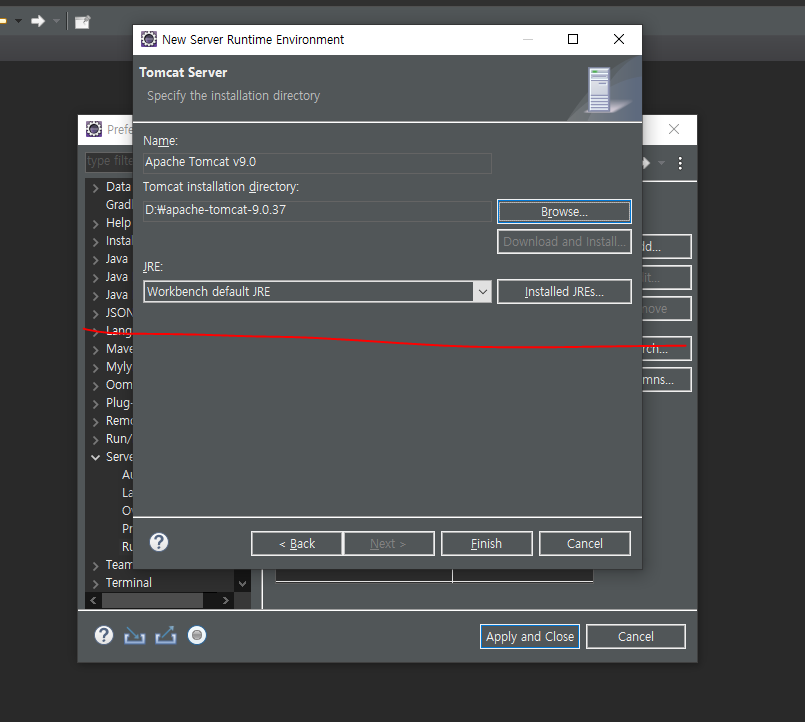
그러면 JRE 파일이 잘 선택 되어 있는 것을 확인 할 수 있다.
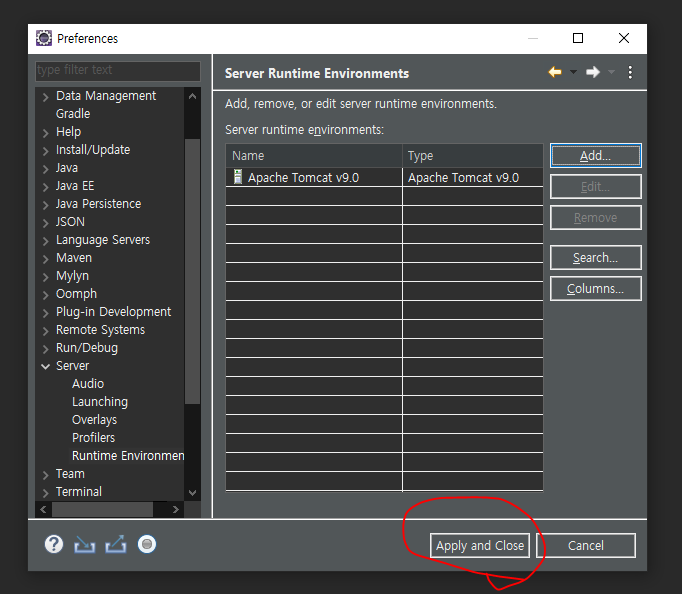
런타임 환경설정에 톰캣 v9.0이 표시 되어 있는 것을 확인 할 수 있다.
적용과 닫기를 눌러 줘서 저장한다.
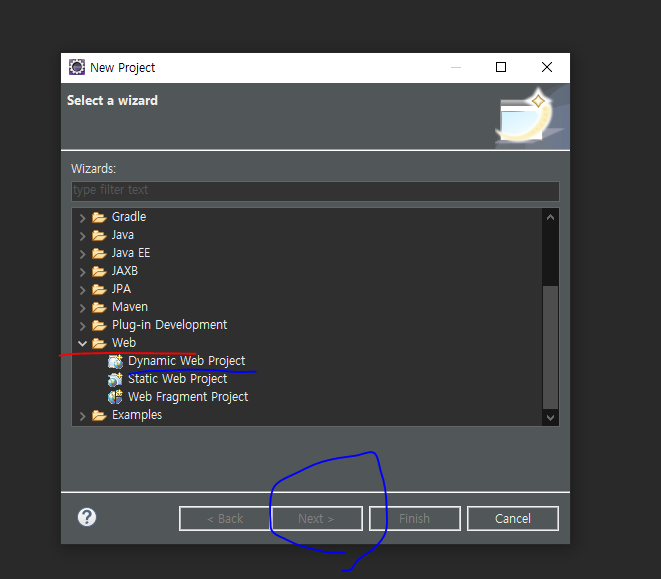
항상 자바 프로젝트로 파일을 생성 하였지만,
이번에는 프로젝트 제작으로 가서 Web 메뉴에
' 다이나믹 웹 프로젝트 '
라고 선택한다.
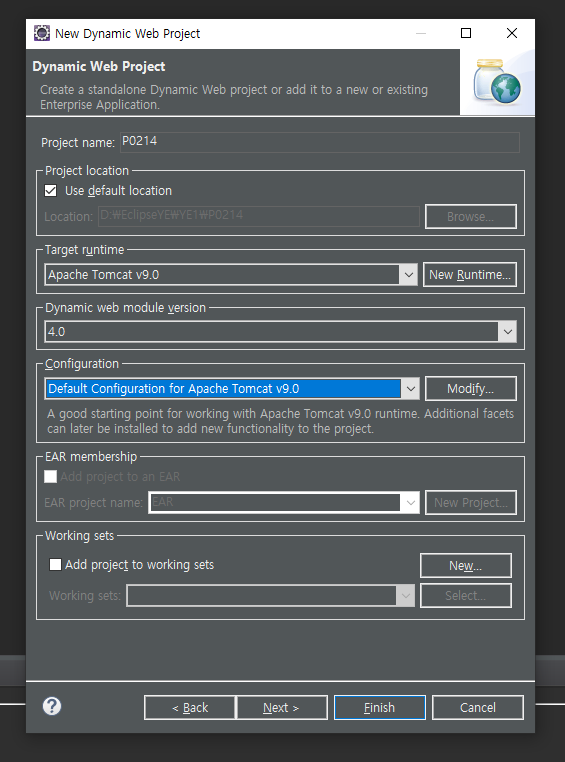
그리고 위와 같이 설정 해준다.
이미 디폴트 값으로 설정이 되어있자만
돌다리도 두드려 보고 건너듯 설정 해주었다.
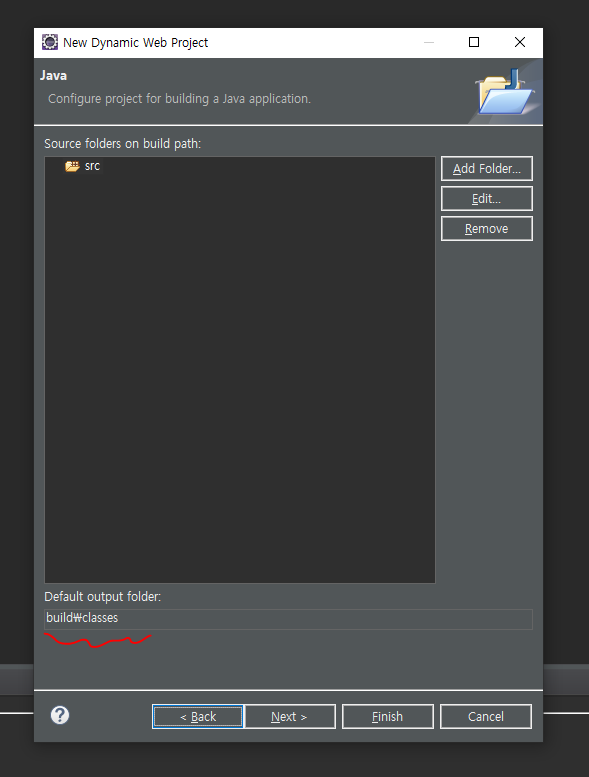
클래스 파일에 집어 넣게 되는 걸 눈으로 볼수 있다.
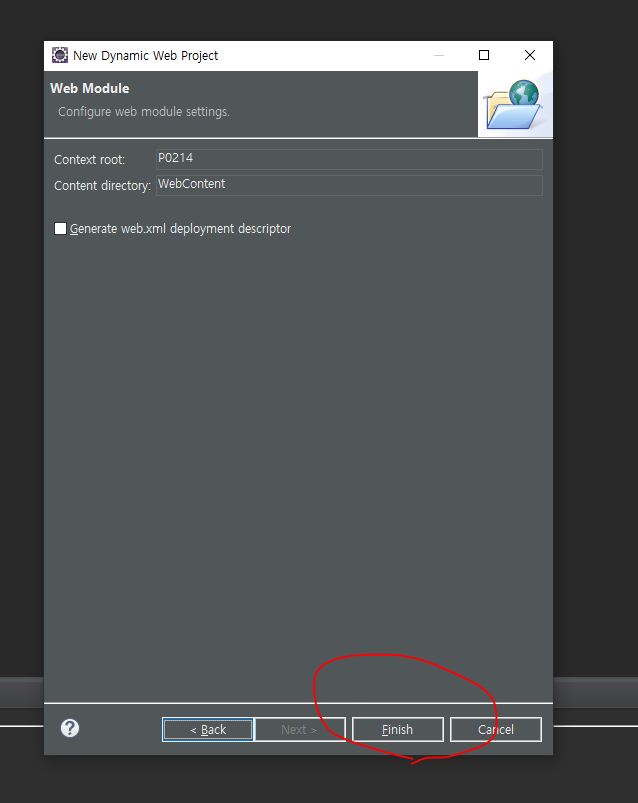
종료를 눌러서 마무리를 해준다.
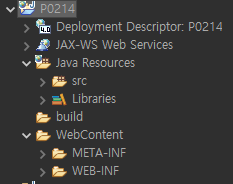
생성된 다이나믹 웹 프로젝트의 기본 구조는 위와 같다.
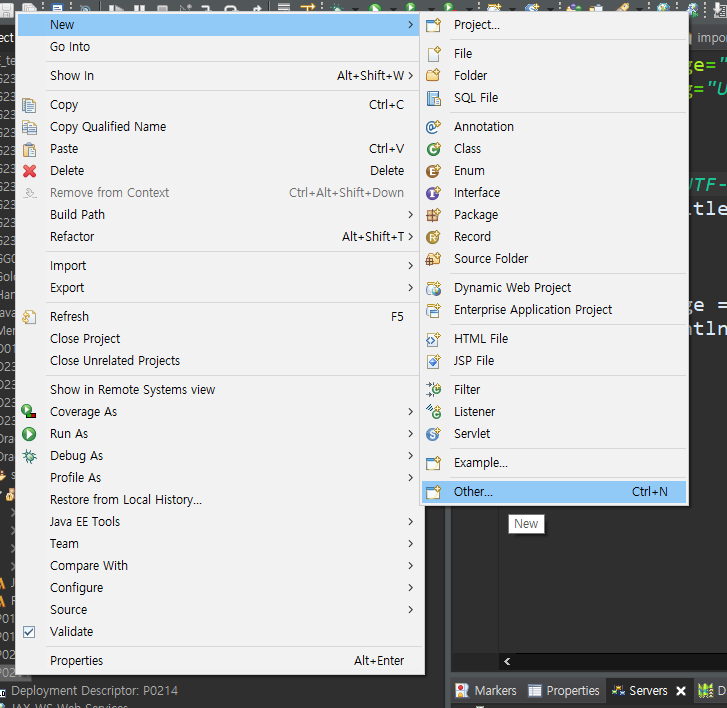
프로젝트 우클릭후 New 위에 마우스 커서를 올리고 Other 메뉴를 클릭한다.
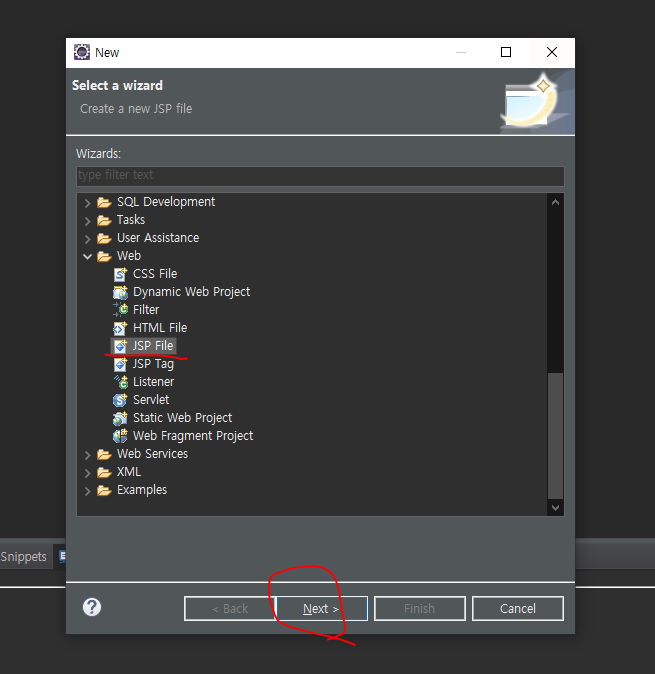
그러면 각종 많은 것이 뜰텐데,
Web에 JSP File를 선택하고 다음을 누른다.
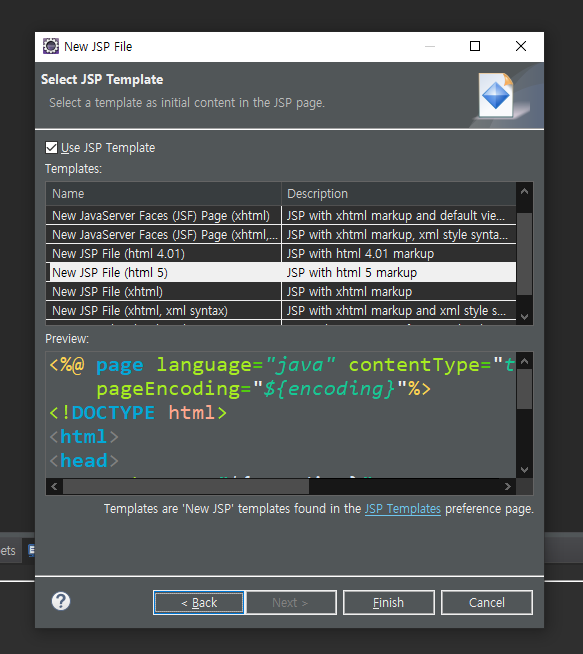
그리고 html5를 선택 해준다.
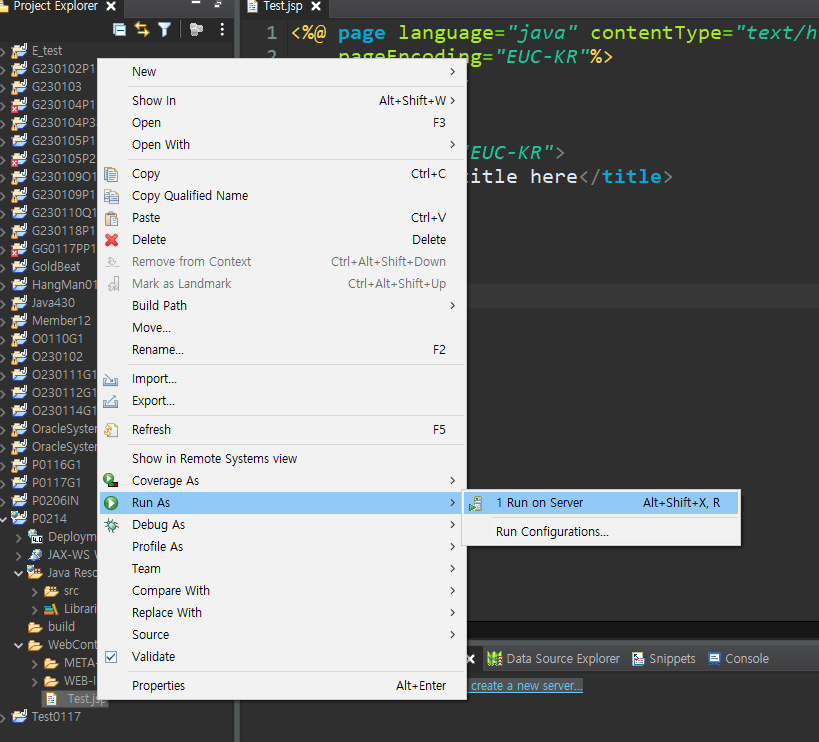
실행시킬때 파일옆에 Run As를 누르고 서버를 실행한다.
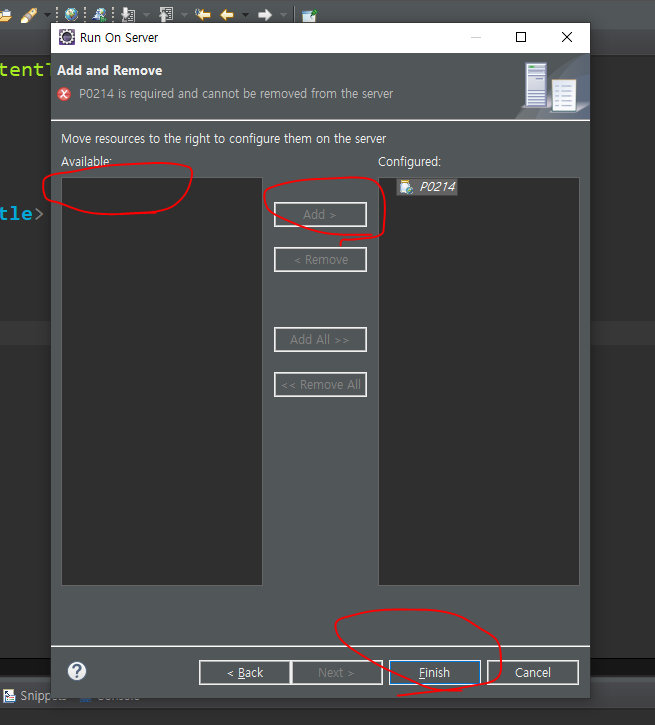
서버에 만들어진 프로젝트를 넣을 건지 물어보는 과정이다.
Add로 추가를 해주고 종료를 눌러서 저장한다.
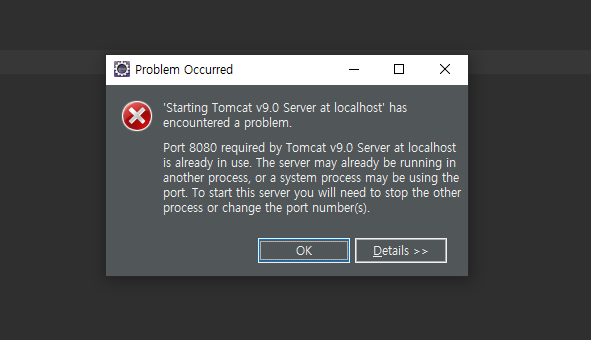
그리고 실행하면 이런 오류를 눈으로 볼수있다.
이것은 오라클 서버도 같은 포트를 사용 하는데
지금 만들어진 톰캣 서버도 마찬 가지로 같은 포트를 사용하기 때문이다.
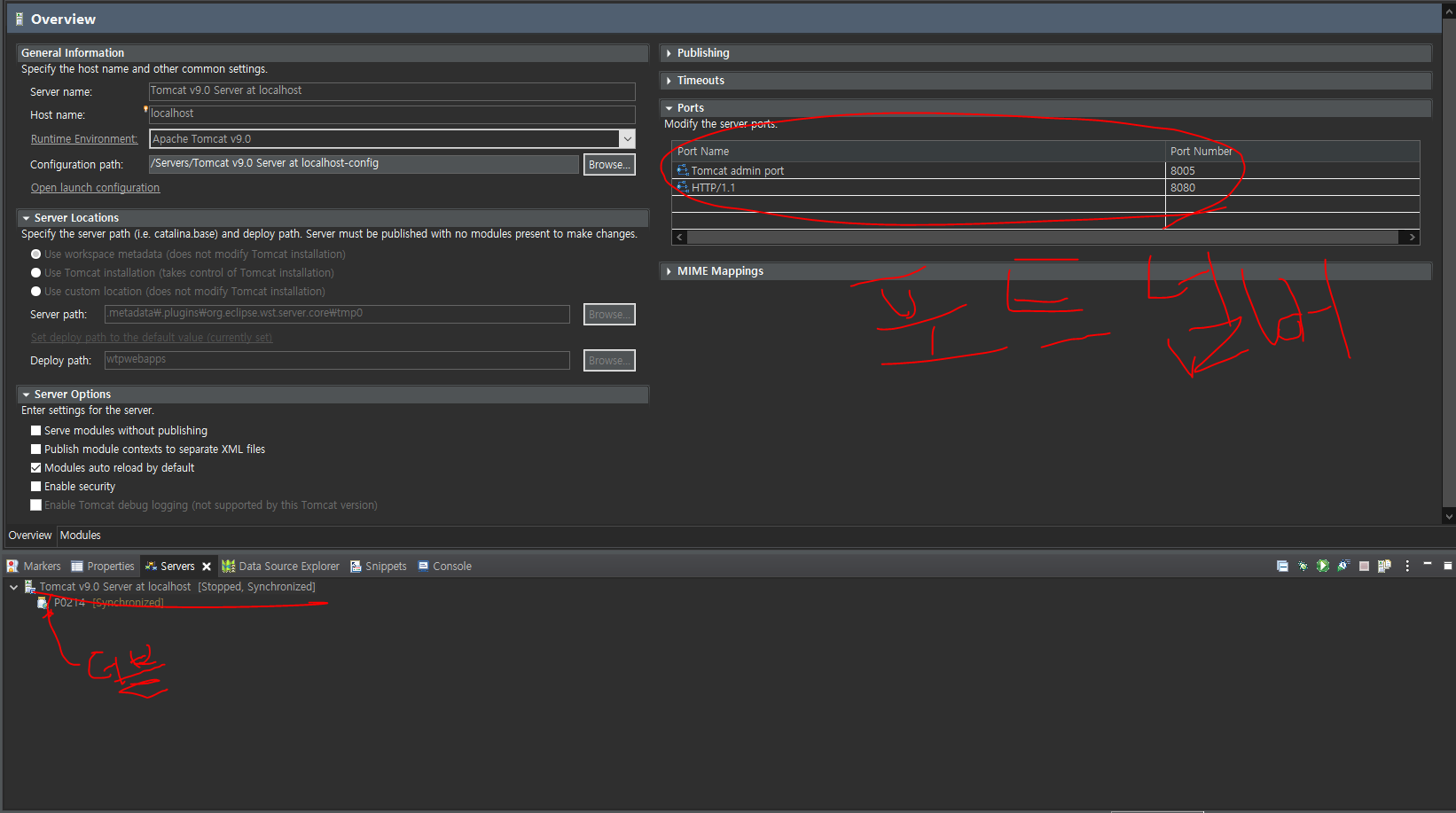
그래서 밑 콘솔 있던 부분에 서버라는 창이 있다.
만들어진 서버를 더블 클릭하면 포트를 입력할수 있도록 되어있다.
거기서 지금 포트와 겹치지 않는 숫자를 입력해서 설정 해준다.
이제 만들어진 것들이 글자 깨짐이 없도록 하는 작업을 하도록 하자.
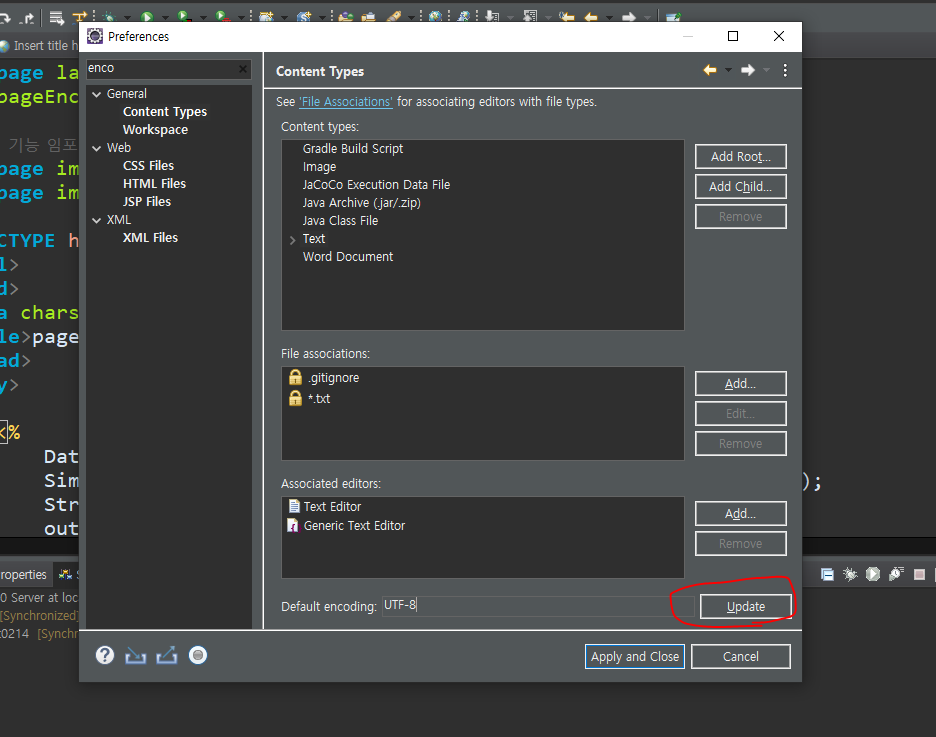
그리고 인코딩 나온걸 전부 UTF-8로 교체 해준다.
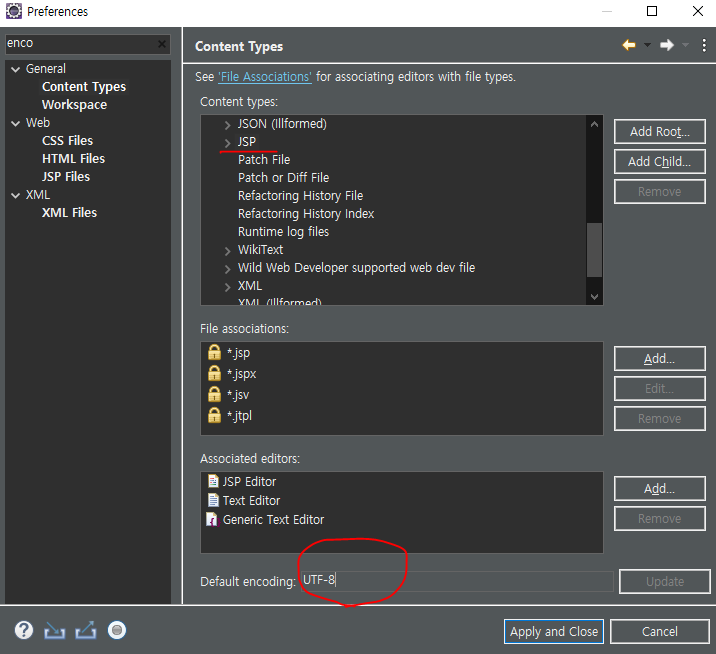
마찬가지로 UTF-8 로 업데이트 해준다.
----------------------------꼼꼼하게 추가한 내용
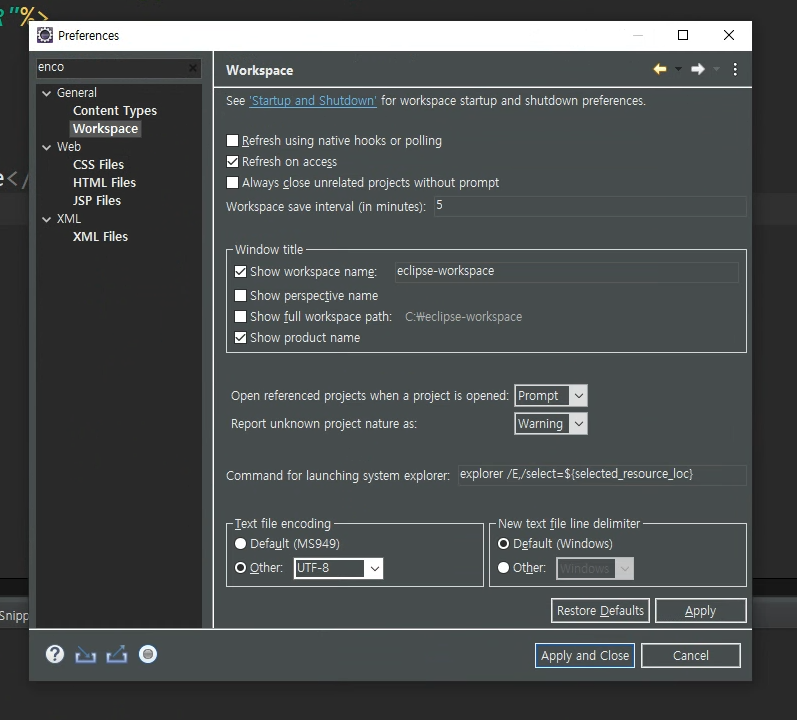
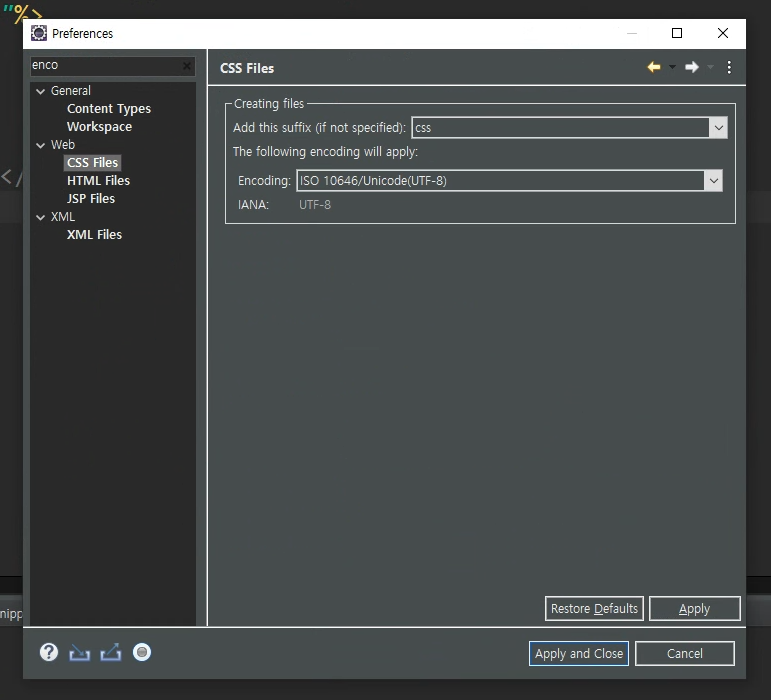

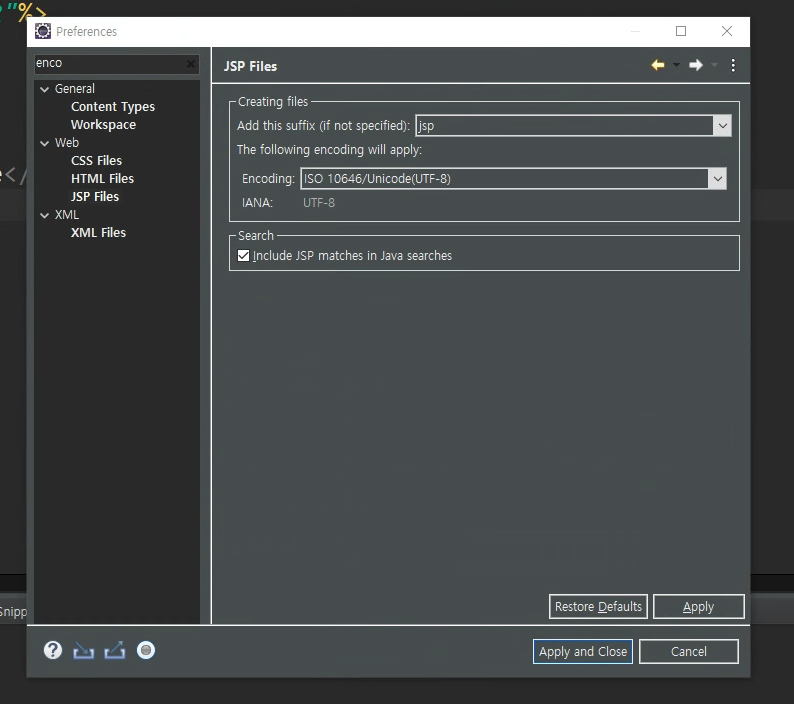
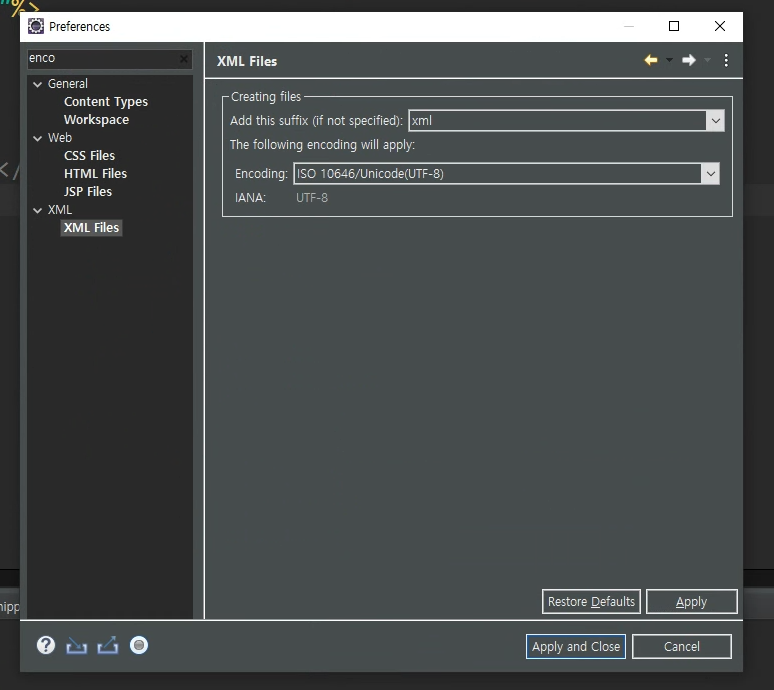
나머지도 UTF-8로 바꿔줘야한다.
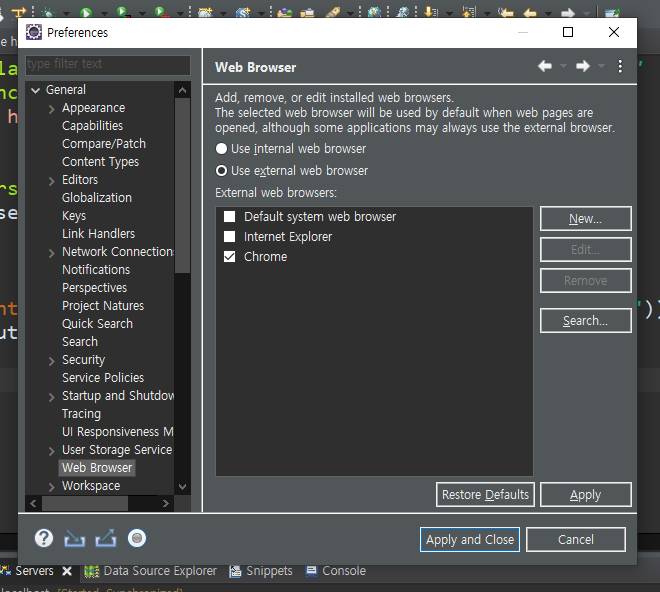
실행하게 되면 이클립스 안에 있는 브라우저로 실행 되는데
크롬이나 엣지 파이어폭스 등등 만들어진 파일을 다른 브라우저로
실행 하고 싶으면 이와 같이 크롬으로 선택하고
external web browser 로 선택하여 마무리 한다.
그리고 이제 코드 런을 하면 원하는 브라우저에 값이 들어가 작동 할 것이다.
'프로그래밍 > JAVA' 카테고리의 다른 글
| 백준 문제 풀기 (1) | 2023.06.23 |
|---|---|
| 이클립스에서 오라클 연동 게시판 만들기 (0) | 2023.02.14 |
| 자바 스트림 정리하기 (0) | 2023.01.16 |
| 오버 라이딩 그리고 오버로딩 (0) | 2023.01.08 |
| 게터와 세터 (0) | 2023.01.08 |

Y코더님의
글이 좋았다면 응원을 보내주세요!
이 글이 도움이 됐다면, 응원 댓글을 써보세요. 블로거에게 지급되는 응원금은 새로운 창작의 큰 힘이 됩니다.
응원 댓글은 만 14세 이상 카카오계정 이용자라면 누구나 편하게 작성, 결제할 수 있습니다.
글 본문, 댓글 목록 등을 통해 응원한 팬과 응원 댓글, 응원금을 강조해 보여줍니다.
응원금은 앱에서는 인앱결제, 웹에서는 카카오페이 및 신용카드로 결제할 수 있습니다.